One UI Tizen




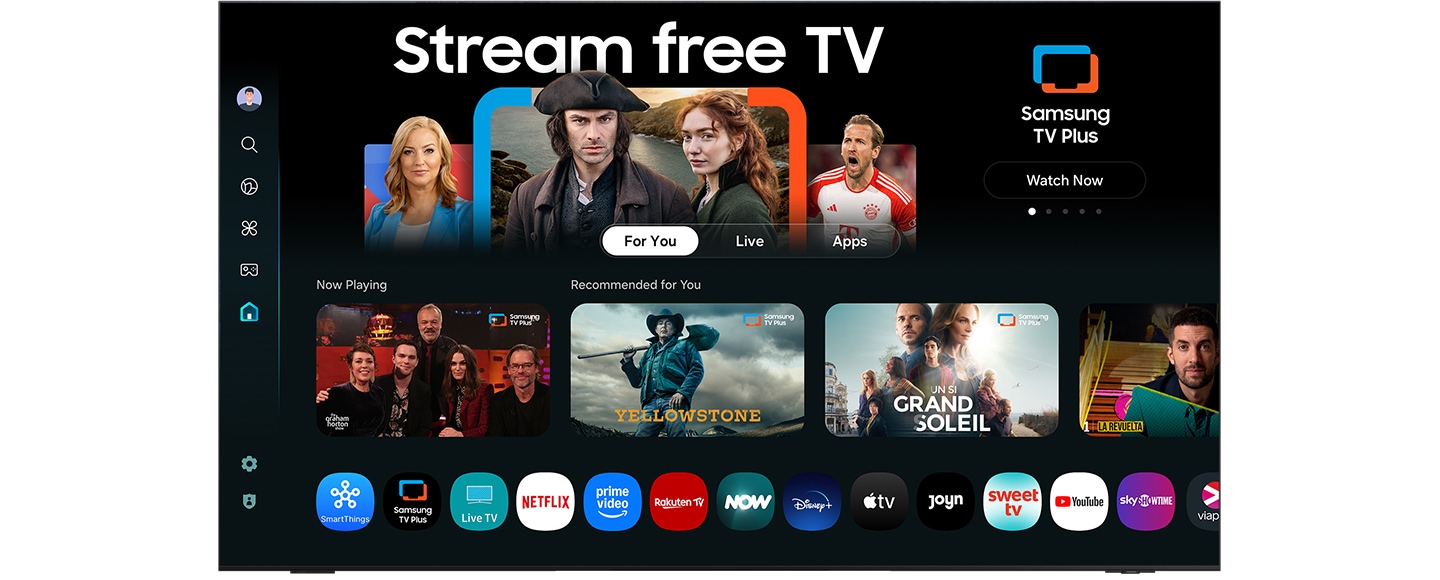
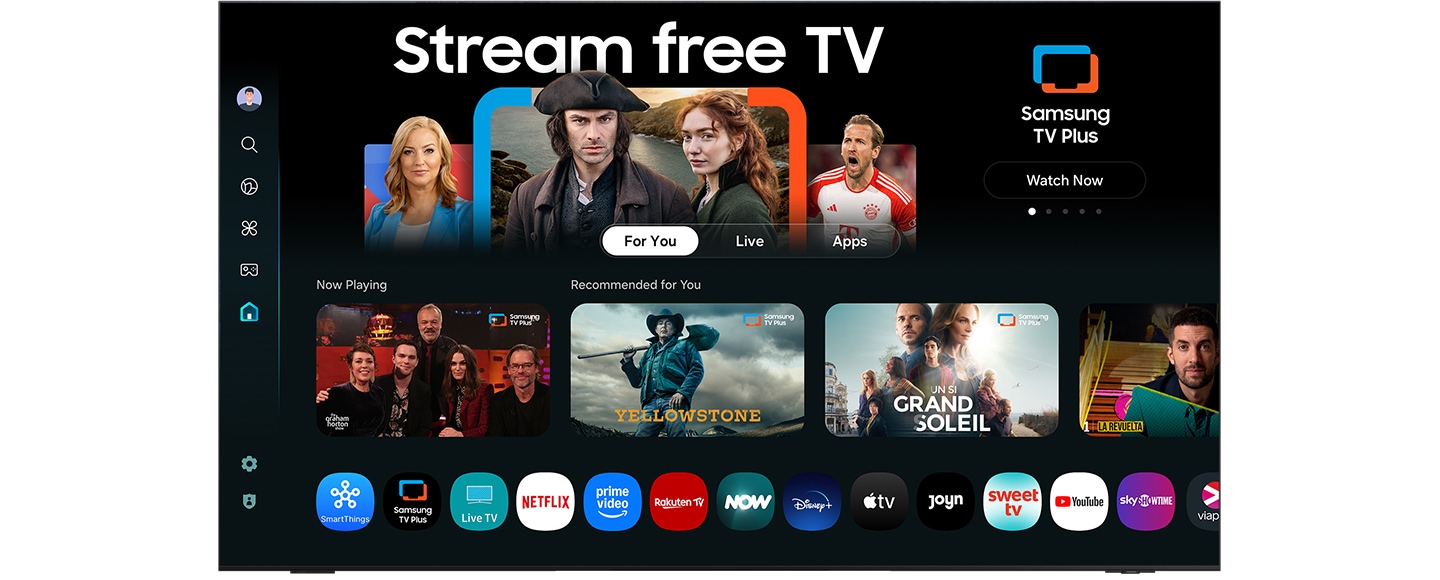
Få upp till 7 år av nya TV-upplevelser utan extra kostnad
One UI Tizen


Det bästa inom TV-underhållning
Endless Entertainment
Ta del av ett oändligt flöde av underhållning direkt på din Samsung Smart TV.
Fördjupa dig i filmer, program och mycket mer med 500+ kanaler utan extra kostnad – inklusive Samsung TV Plus3.
Spela dina favoritspel från ett brett utbud av streamingappar. Låt din TV visa fantastisk konst.
Välj bland över 3 000 mästerverk från ledande museer och konstnärer i Art Store4.
Endless entertainment


Samsung TV Plus


Art Store


Omedelbar tillgång till de mest populära streamingtjänsterna
Samsung Smart TV-apparater levereras med några av de mest populära streamingapparna5 som Netflix och YouTube. Slå bara på din nya TV och dyk rakt in i dina favoritprogram.


Gör SmartThings!


SmartThings
Optimera dina enheter där hemma för en smart livsstil, skräddarsydd efter dina behov. Med den inbyggda IoT-hubben i Samsungs Smart TV kan du ansluta alla dina SmartThings6-kompatibla enheter och skapa ett anpassat smart hem som gör din vardag enklare.


Your privacy. Protected.
Samsung Knox Security
Din integritet är skyddad på Samsung TV-apparater. Känslig data som lösenord skyddas, anslutna IoT-enheter övervakas och skadliga appar och webbplatser blockeras automatiskt. Dessutom hjälper Samsungs säkerhetsteam till att hålla din TV säker med ständiga uppdateringar.7


Utforska Smart TV-apparater
-
Översikt
-
Skärmstorlek
Vanliga frågor: Allt om One UI Tizen
-
Vad är Tizen OS?Tizen är ett Linux-baserat operativsystem (OS) som driver alla Samsung Smart TV-apparater. Som en öppen plattform gör Tizen OS det möjligt för utvecklare att skapa appar som är optimerade inte bara för smarta TV-apparater utan också för andra uppkopplade enheter som smartphones, hushållsapparater och bildskärmar.
Samsung Smart TV-apparater med Tizen OS erbjuder de senaste innovativa funktionerna från Samsung. Dessa TV-apparater är mer än bara till för att titta på program och har ett brett utbud av inbyggda funktioner för streaming, gaming, delning och mycket mer. Du kan även ansluta till SmartThings för att förbättra ditt smarta hem, berika din livsstil och uppleva en helt ny nivå av bekvämlighet. Din upplevelse skyddas av Samsung Knox på alla SmartThings-enheter. -
Hur kontrollerar jag Tizen OS-versionen på min Samsung TV och uppdaterar den?Samsung erbjuder nu Tizen OS-uppdateringar till sina TV-apparater i upp till 7 år från produktens lanseringsår, utan extra kostnad.
För att kontrollera den aktuella OS-versionen på din Samsung-TV och uppdatera den till den senaste tillgängliga versionen finns det några olika metoder du kan använda.
Du kan ställa in att din TV uppdateras automatiskt när en ny version av Tizen OS släpps. Om du föredrar att uppdatera manuellt kan du göra det på två sätt – antingen via internet eller med en USB-sticka.
För mer information om varje metod, se nedan.
<Aktivera automatiska uppdateringar>
1. Gå till Inställningar, välj sedan Alla inställningar och därefter Support.
2. Välj Programvaruuppdatering.
3. Välj alternativet Automatisk uppdatering för att aktivera det. Om du väljer det igen stängs inställningen av.
<Ladda ner uppdateringar från internet >
1. Gå till Inställningar, välj sedan Alla inställningar och därefter Support.
2. Välj Programvaruuppdatering och sedan Uppdatera nu.
3. Nya uppdateringar laddas ner och installeras. Uppdateringar tar vanligtvis några minuter. Se till att inte stänga av TV:n förrän uppdateringen är klar. När uppdateringen är klar startar TV:n om automatiskt. Om inga uppdateringar finns väljer du OK för att avsluta.
<Uppdatera med ett USB-minne>
1. Besök Samsung Download Center och ladda ner uppdateringen för din specifika modell.
2. Packa upp den nedladdade filen och kopiera eller flytta alla filer till ett USB-minne.
3. Anslut USB-minnet till en USB-port på din TV.
4. Gå till Inställningar, välj sedan Alla inställningar och därefter Support.
5. Välj Programvaruuppdatering, välj Uppdatera nu och välj sedan Ja om du blir ombedd. -
Vilka produkter omfattas av One UI Tizen-uppgraderingen och hur länge stöds uppgraderingarna?Kunder som köper Samsung-TV får One UI Tizen-uppgraderingar i upp till 7 år från produktens lanseringsår, utan extra kostnad. Dessa gäller för TV-apparater som lanserats från och med 2023 och omfattar både nya funktioner och uppdateringar av befintliga. Tillgängligheten kan variera beroende på modell och region
-
Vad ingår i den 7-åriga One UI Tizen-uppgraderingen?Med upp till 7 års OS-uppgraderingar får du den senaste versionen av din Samsung-TV:s operativsystem utan extra kostnad, med nya funktioner och förbättringar av gränssnitt, appar, AI, säkerhet och mycket mer – allt via onlineuppdateringar. Funktioner som tillhandahålls genom uppgraderingar kan variera beroende på modell, region, produktens lanseringsår och andra faktorer.
-
Vilka fördelar får jag genom att uppgradera mitt OS?Uppgraderingarna kommer att stödja nya funktioner och förbättra de befintliga i din Samsung-TV, vilket gör den enklare och roligare att använda.
-
Vilka modeller stöder 7-åriga OS-uppgraderingar?På grund av hårdvaruspecifikationer gäller de 7-åriga OS-uppgraderingarna endast för Samsung-TV-apparater som lanserats efter 2023. Därför kan supporten variera beroende på modell, region, lanseringsår och andra faktorer.
-
Om jag köper en AI-TV från 2024 med 7 års OS-uppdateringsstöd, hur länge kommer min TV att ha samma funktioner som den senaste Samsung-TV:n?Om du köper en AI-TV från 2024 kommer supporten att gälla i upp till 7 år från 2024. Detta innebär att uppgraderingar kommer att tillhandahållas fram till 2030. Under den tiden kommer du att kunna ta del av funktionerna i det senaste operativsystemet i största möjliga utsträckning. Vissa funktioner kan dock vara otillgängliga för vissa modeller om det finns hårdvarubegränsningar.
-
Hur installerar jag appar på Samsung TV med One UI Tizen?Du kan ladda ner och installera appar på din Samsung TV i bara några enkla steg.
1. Tryck på Hem-knappen på din fjärrkontroll.
2. Navigera till och välj ikonen "Sök" på vänster sida.
3. Ange namnet på appen du vill ladda ner och välj den i sökresultatet.
4. Välj Installera för att påbörja installationsprocessen.
5. Efter installationen, välj "Lägg till på hemskärmen" till höger för att lägga till appen på hemskärmen. Tryck sedan på hemknappen igen, leta upp appen under "Nedladdade appar" och välj den för att öppna. -
Hur tittar jag på YouTube på Samsung Smart TV?YouTube-appen finns på Samsung Smart TV-apparater som har stöd för YouTube.
1. Anslut din Smart TV till ditt hemnätverk.
2. Öppna Netflix-appen från startskärmen eller tryck på knappen [NETFLIX] på fjärrkontrollen.
(Obs: Tillgängligheten för [YouTube]-knappen kan variera beroende på land)
3. Logga in med ditt YouTube-konto.
4. Navigera till och välj de videor du vill se på YouTube. -
Hur tittar jag på Netflix på Samsung Smart TV?Netflix-appen finns på Samsung Smart TV-aparater som har stöd för Netflix.
1. Anslut din Smart TV till ditt hemnätverk.
2. Öppna Netflix-appen från hemskärmen eller tryck på knappen [NETFLIX] på fjärrkontrollen.
(Obs: Tillgängligheten för [NETFLIX]-knappen kan variera beroende på land)
3. Logga in med ditt Netflix-konto.
4. Navigera till och välj de filmer eller program som du vill se på Netflix. -
Hur tittar jag på Disney+ på Samsung Smart TV?Disney+-appen finns på Samsung Smart TV-apparater som stöder Disney+.
1. Anslut din Smart TV till ditt hemnätverk.
2. Öppna YouTube-appen från din startskärm.
3. Logga in med ditt Netflix-konto.
4. Navigera till och välj filmer eller program som du vill se på Disney+. -
Hur använder jag screen casting för appar som Netflix eller YouTube?Vissa appar som Netflix och YouTube har en inbyggd screen casting-funktion som gör det enkelt att dela det du tittar på mellan din mobila enhet och TV:n.8
1. Anslut din mobila enhet och TV:n till samma Wi-Fi-nätverk.
2. Se till att både din mobila enhet och TV:n har den app du vill använda för screen casting.
3. Logga in eller skapa ett konto. Logga in på samma konto på både din mobila enhet och TV.
4. Öppna det innehåll du vill titta på via din mobila enhet.
5. Tryck på cast-ikonen.
(Obs: Placeringen av cast-ikonen varierar beroende på vilken app du använder och hur din telefon är orienterad.)
6. Välj den TV på vilken du vill titta på innehållet.
Upptäck mer av Samsung Smart TV
Upptäck intressant innehåll, appar och varumärken
Samsung samarbetar med partners för att tillhandahålla annonser och rekommendationer till konsumenter som hjälper dem att upptäcka och utforska innehåll, appar och varumärken på enheter med Smart Hub-gränssnittet, inklusive våra Smart TV-apparater. Dessa annonser kan visas i vissa utrymmen på enheten, till exempel som "engagement tile"-annonser (vilket innebär att det inte kommer att ske någon ytterligare åtgärd om inte konsumenten engagerar sig) eller i bannerform, eller (om tillgängligt) i vissa appar som Samsung TV Plus. En konsument kan när som helst välja att inte ta emot intressebaserad reklam via Privacy Choices-appen eller enhetsinställningarna, men generiska annonser kan fortfarande visas. Annonsernas tillgänglighet, format och kampanjer kan variera beroende på region, modell och årsmodell. För mer information, vänligen besök https://smarthub.termsnprivacy.com.


- Bilder simulerade i illustrativt syfte. Eventuella ändringar i användargränssnitt eller utseende och design kan ske utan föregående meddelande. UI kan variera beroende på region.
- De detaljerade specifikationerna kan variera beroende på modell, så konsultera sidan med produktinformation för mer information.
- One UI Tizen: Innehåll och tjänster kan variera beroende på region och kan ändras utan förvarning. Godkännande av Smart Hub Terms and Conditions och Privacy Policy krävs före användning. Visst innehåll och tjänster kräver registrering och abonnemang. Kräver Samsung Account.
- Uppgraderingar av Tizen OS är tillgängliga för produkter som släppts från och med 2023 och kommer att stödjas i upp till 7 år från produktens lanseringsår. Observera att denna uppgradering ej omfattar hårdvarans prestanda, funktioner eller hållbarhet. Funktioner som tillhandahålls genom uppgraderingar kan variera beroende på modell, region, produktens lanseringsår och andra faktorer.
- Samsung TV Plus: Kanalerna kan variera beroende på land och kan ändras utan föregående meddelande. Vilka Samsung-enheter som stöds kan variera från land till land. Kräver Samsung Account. UI kan komma att ändras utan föregående meddelande. Annonser kan komma att visas på Samsung TV Plus. Tillgänglig på Samsung Smart TV-apparater som släppts sedan 2016, utan extra kostnad.
- Betalabonnemang krävs för att ta del av all konst i Art Store.
- Innehåll och tjänster kan variera beroende på region och kan ändras utan föregående meddelande. Godkännande av Smart Hub Terms and Conditions och Privacy Policy krävs före användning. Visst innehåll och tjänster kräver registrering och abonnemang. Kräver Samsung Account.
- SmartThings: Tillgång till teknik, funktioner och egenskaper kan variera beroende på land, tjänsteleverantör, nätverksmiljö eller produkt och kan komma att ändras utan föregående meddelande. Kräver anslutning till Wi-Fi, Bluetooth eller annat trådlöst nätverk och inloggning på Samsung-konto. Anslutna enheter säljs separat. UI kan komma att ändras utan föregående meddelande.
- Samsung Knox Security: Samsung Knox Security gäller för Samsung TV-apparater som drivs av Tizen® och som lanserats efter 2015. Kräver senaste uppdateringen av programvaran.
- Kräver inloggning på ett Samsung-konto.










